
Բովանդակություն:
- Քայլ 1: Ստուգեք, թե արդյոք ձեր համակարգիչը համատեղելի է այս արդիականացման հետ
- Քայլ 2: Գործիքներ և բաղադրիչներ
- Քայլ 3: Տեղադրեք ձեր WLAN ՔԱՐՏԸ և այն փոխարինեք Beast ինտերֆեյսի մալուխով
- Քայլ 4: Արտաքին մալուխի կազմաձևում
- Քայլ 5. Միացրեք հոսանքի մալուխը գազանին:
- Քայլ 6: Տեղադրեք ձեր GPU- ն
- Քայլ 7: Սարքաշարի կազմաձևման վերջնականացում
- Քայլ 8: Միացրեք ձեր նոութբուքը
- Քայլ 9: Տեղադրեք GPU վարորդը
- Քայլ 10: Վերագործարկեք ձեր համակարգիչը և դրեք այն արտաքին մոնիտորի վրա
- Քայլ 11: Լրացուցիչ. Անջատեք ձեր հին ներքին GPU- ն
- Քայլ 12: ՇՆՈՐՀԱՎՈՐՈԹՅՈՆՆԵՐ, ՈՐՆԵՐ ՀԻՄԱ ԵՍ EGPU
- Քայլ 13. Այլ բաներ, որոնք պետք է հաշվի առնել
- Քայլ 14: Առաջարկվող գրաֆիկական քարտ
- Քայլ 15. Օգնեք մշակել այս ձեռնարկը
- Հեղինակ John Day [email protected].
- Public 2024-01-30 09:45.
- Վերջին փոփոխված 2025-01-23 14:48.

Բարև տղերք: Սա իմ առաջին ձեռնարկն է հրահանգների վերաբերյալ: Անգլերենը իմ առաջին լեզուն չէ, ուստի խնդրում եմ ներել իմ քերականական սխալները: Ես դա արեցի ՝ հիմնվելով նոութբուքի արդիականացման իմ փորձի վրա: Եվ ես չեմ ձանձրացնի ձեզ երկար ներածությամբ, քանի որ գիտեմ, որ ձեզանից ոչ ոք, այնուամենայնիվ, չի հետաքրքրվի և անմիջապես կզբաղվի բունով
Այս ձեռնարկը բաղկացած կլինի 3 բաժնից: կարող եք ձեր խնդիրները ուղղել յուրաքանչյուր բաժին
- ապարատային տեղադրում:
- ծրագրակազմի կազմաձևում
- այլ բաներ, որոնք դուք կարող եք իմանալ
ՀԵՌԱՈՄ ԱՅՍՊԵՍ, ԵՐԱՇԽԻՔ ՉԵՄ, ԿԱՌԱՎՈՆԻ ՁԵՐ ԼՈՊՏՈՓՈՎ: ԵԹԵ ANTԱՆԿԱՆՈՄ ԵՍ Հետևել Իմ Ուսուցիչը, ՊԵՏՔ Է ՀԱՄԱՁԱՅՆԵԼ, որ ՉԵՄ ԿԱՐՈ ՊԱՏԱՍԽԱՆԱՏՎԵԼ CAանկացած վնասի համար պատասխանատու: ԱՆԵԼ ՁԵՐ ՍԵՓԱԿԱՆ ՌԻՍՔՈՎ:
Այս հրահանգով ցուցադրվող բոլոր նկարները իմն են: ԱՅՍՊԵՍ ՉԵՄ ԿԱՊ ԿՈՄ Այս սույն ցուցումում թվարկված մասերի YԱՆԿԱԱ ՎԱERԱՌՈԻ ՀԵՏ:
Դուք ազատ եք կիսվել այս ձեռնարկով ձեր կայքում կամ որևէ այլ վայրում, քանի դեռ ինձ վստահում եք և հղում եք կատարում այս կայքին:
Քայլ 1: Ստուգեք, թե արդյոք ձեր համակարգիչը համատեղելի է այս արդիականացման հետ
երկու բան կա, որ պետք է ստուգել նախքան նորացման նյութ գնելը
1. Ստուգեք ձեր նոութբուքի WLAN բնիկի ինտերֆեյսի տեսակը: կան 2 տեսակի ինտերֆեյս, որոնք կարող են օգտագործվել որպես արտաքին GPU: Mini PCIE- ը և NGFF- ը և expresscard- ը.. ամենաարագ ճանապարհը ձեր նոութբուքը բացելն ու տեսակը տեսնելն է: կամ եթե ձեր նոութբուքը ունի էքսպրես քարտ, ապա ձեզ հարկավոր չէ բացել նոութբուքը: նրանց համար, ովքեր չգիտեն, թե որ մասն է wlan քարտը, փորձեք google «wlan card» և կտեսնեք դրա ձևը: սովորաբար wlan քարտին կցված են փոքր մալուխներ:
2. ստուգեք ձեր նոութբուքի BIOS- ը: շատ դյուրակիր համակարգիչներ (սովորաբար Thinkpads) ունեն իրենց արտադրողի կողմից BIOS- ը կողպված լիազորված սարքավորումների համար: Իմ lenovo e145- ը (և այլ Thinkpads) չի բեռնվի, եթե ես ներառված մինի հատ wlan քարտը փոխեմ «չարտոնված» այլ wlan քարտի: և ցավոք, GDC- ն լիազորված / սպիտակ ցուցակի քարտ չէ:
եթե ձեր նոութբուքը BIOS- կողպված է, ապա նախ պետք է այն ապակողպել կամ սպիտակ ցուցակում դնել: սա կպահանջի BIOS- ի փոփոխում, և դա իմ գիտելիքներից դուրս է, ուստի ես կարծում եմ, որ ռիսկի չարժե:
եթե ձեր նոութբուքը բավարարել է վերը նշված պահանջը, կարող եք սկսել հավաքել արդիականացման նյութը, եթե ոչ, ապա կարող եք կանգ առնել այստեղ: քանի որ այս ձեռնարկը չի աշխատի:
Քայլ 2: Գործիքներ և բաղադրիչներ
- Նոթբուք. Ես օգտագործեցի Asus N43SL-VX264D
- EXP GDC V8 գազան: (այսուհետ սա կանվանեմ միայն «գազանով»), երբ սա գնում եք, ընտրեք ձեր wlan քարտի նույն ինտերֆեյսով մեկը: իմ նոութբուքը օգտագործում է մինի pci-e տարբերակը:
- Արտաքին մոնիտոր, ստեղնաշար և մկնիկ:
- Ձեր ընտրությամբ աշխատասեղանի GPU: Ես օգտագործում եմ Zotac GTX 950
- համատեղելի աշխատասեղանի PSU ձեր GPU- ի համար: պարզապես համոզվեք, որ այս PSU- ն ունի բավարար 6-պին միակցիչ, եթե դա պահանջում է GPU- ն: իմ gtx950- ին անհրաժեշտ է 1, իսկ քրոջս r9 270x- ին ՝ 2 6-պին միակցիչ:
- USB wifi ադապտեր կամ LAN մալուխ: այս բարելավումը կզոհի ձեր նոութբուքի ներքին wifi ադապտերից, այնպես որ ձեզ հարկավոր կլինի ինտերնետին միանալու այլ եղանակ: ես անձամբ նախընտրում եմ երկրորդը: նոութբուքի մեծամասնությունը սահմանափակ քանակությամբ USB պորտեր ունի, այնպես որ ես չեմ ուզում վատնել USB պորտը ինտերնետի համար, եթե կարողանայի օգնել դրան: իսկ նոթբուքն այժմ հիմնականում աշխատասեղան է:
- պտուտակահան
- կտրող գործիք: կտրող սկավառակով պտտվող գործիքները լավ կլինեն:
Քայլ 3: Տեղադրեք ձեր WLAN ՔԱՐՏԸ և այն փոխարինեք Beast ինտերֆեյսի մալուխով
գազանը գալիս է 2 մալուխով: հոսանքի մալուխը (8 պինից մինչև 20 պին և 4 պին) և միջերեսի մալուխը (այդ տարօրինակ մինի հատը/ngff/expresscard- ը HDMI մալուխին)
Բացեք ձեր նոութբուքը պտուտակահան օգտագործելով, տեղադրեք WLAN քարտը և այն փոխարինեք գազանի միջերեսի մալուխով:
գուցե ցանկանաք որոնել youtube- ում, թե ինչպես կարելի է ապամոնտաժել ձեր նոութբուքը: բայց ձեր նպատակն է հանել wlan քարտը և միացնել գազանի միջերեսի մալուխը: սովորաբար, wlan քարտը մոդուլ է, որին կցված են 2 մալուխներ: մի մոռացեք նախ հեռացնել մալուխները:
այն փոխարինելուց հետո դուք պետք է մտածեք մալուխի դասավորության կազմաձևման մասին: համոզվեք, որ այն չի խառնվում երկրպագուների հետ, և մալուխային HDMI ծայրը կարող է դուրս գալ նոթբուքից դուրս: այստեղ է, որ խաղում են ձեր կտրող գործիքները: գուցե անհրաժեշտ լինի նոութբուքի հատակին անցք կտրել, որպեսզի մալուխը անցնի: որոշ նոութբուքերի սեփականատերերը բախտավոր են, քանի որ WLAN քարտի գտնվելու վայրը հեշտ է հասնել, իսկ ոմանք ՝ ոչ:
Ինչ վերաբերում է իմ asus- ին, ապա ես նախ պետք է ապամոնտաժեմ նոութբուքը: բայց ես բախտավոր էի, որ wlan քարտը գտնվում է իմ նոութբուքի ներքևի անցքի մոտ, RAM- ի խցիկի մոտ, այնպես որ ես կարիք չունեմ նոր փոս բացելու:
Ես միտումնավոր չեմ տեղադրում այս քայլի նկարը, քանի որ տարբեր նոութբուքեր նշանակում են տարբեր դասավորություն: և գուցե ցանկանաք դասավորել դասավորությունը ըստ ձեր ցանկության:
Քայլ 4: Արտաքին մալուխի կազմաձևում

Հենց այստեղ է գնում այն մալուխը, որը դուք ստացել եք նավահանգիստ գնելիս:
Միացրեք գազանի միակցիչի HDMI ծայրը միայն BEAST- ին:
ՄԻ ATԱՆԿԱԵՔ ԱՅԼ ՈHՐԵ OTHER Ո PLՐԵ PL ՎԱՅՈԹՅԱՆ ԽՈՐՀՐԴԱՏՎՈԹՅՈՆ
Քայլ 5. Միացրեք հոսանքի մալուխը գազանին:


- միացրեք 8 փին գազանին
- 20 փին ամրացրեք PSU- ի 20 փին միակցիչին
- ամրացրեք 4 պինը psu- ի 4 փին միակցիչին:
ինչ -որ PSU- ն գալիս է 20+4 պինով.. և մեկ այլ 4 պին միակցիչով: այս դեպքում անհրաժեշտ է 20 պինն առանձնացնել 4 փինից այն միացնելուց առաջ, եթե օգտագործում եք հին պսու, որն ունի ընդամենը 24 կապ, այն դեռ համատեղելի է, բայց գուցե անհրաժեշտ լինի կտրել կարթը, որպեսզի 20 փին միակցիչը տեղավորվի:
Խնդրում ենք նկատի ունենալ, որ մենք չենք օգտագործում 4 պին, որն ուղեկցվում է 20+4 կապով, այլ մյուս 4 պին միակցիչով: սովորաբար մալուխի գույնով `2 սև և 2 դեղին:
Քայլ 6: Տեղադրեք ձեր GPU- ն
Տեղադրեք ձեր GPU- ն գազանի կտորին 16
եթե ձեր GPU- ին անհրաժեշտ է 6 պին հզորություն, միացրեք այն անմիջապես psu- ից:
Քայլ 7: Սարքաշարի կազմաձևման վերջնականացում
- արտաքին VGA- ն (որը կցում եք գազանին) միացրեք մոնիտորին `օգտագործելով HDMI կամ ձեր ընտրած ինտերֆեյսը
- միացրեք ձեր ցանցը (wifi dongle կամ LAN մալուխ) ձեր նոութբուքին
-
միացրեք ամբողջ հոսանքի վարդակը ձեր տան վարդակից
- PSU- ն
- նոութբուքը
- մոնիտորը
Այստեղ կարող եք դիտարկել ձեր մալուխների դասավորությունը, եթե ցանկանում եք, որ այն կոկիկ տեսք ունենա: անջատել, փաթաթել, դասավորել մալուխների դասավորությունը և նորից ամրացնել..
Քայլ 8: Միացրեք ձեր նոութբուքը
կարող եք տեսնել, որ գազանի LED- ն միացված է, և GPU- ի երկրպագուն սկսում է պտտվել:
եթե ձեր նոութբուքի կենսագրությունը կողպված է, այն չի բեռնվի:
եթե արտաքին մոնիտորը դատարկ է, լավ չէ.. քանի դեռ դուք կարող եք միացնել պատուհանները ՝ օգտագործելով ձեր նոութբուքի ներքին մոնիտորը:
Windows- ի մեջ մտնելուց հետո կարող եք տեսնել ծանուցում, որն ասում է, որ windows- ը ներբեռնում է վարորդը նոր սարքավորումների համար (գրաֆիկական ադապտեր), եթե դա տեսնում եք, ապա ամենալավն այն է, որ սպասեք, մինչև Windows- ը ավարտի նոր վարորդի տեղադրումը: բայց դուք դեռ պետք է տեղադրեք GPU- ի վարորդը կոշտ
Քայլ 9: Տեղադրեք GPU վարորդը
ներբեռնեք և տեղադրեք gpu վարորդը: դուք կարող եք ստանալ այն իրենց հիմնական կայքից
Geforce գրաֆիկական քարտի համար ՝
Radeon գրաֆիկական քարտերի համար ՝
Քայլ 10: Վերագործարկեք ձեր համակարգիչը և դրեք այն արտաքին մոնիտորի վրա
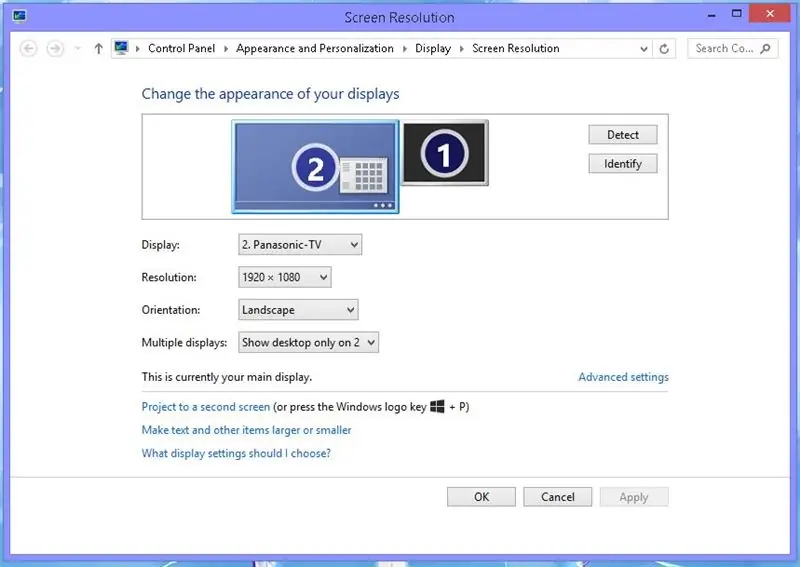
Վերագործարկեք ձեր նոութբուքը:
Windows- ը նորից միացնելուց հետո, եթե ձեր արտաքին մոնիտորը դեռ դատարկ է, կարող եք գնալ աշխատասեղան, աջ սեղմել և ընտրել էկրանի լուծաչափը: և սահմանեք, որ այն ցուցադրվի միայն ձեր արտաքին մոնիտորի վրա:
կարող եք ներքին մոնիտորը միացնել երկրորդային էկրանին, բայց խաղերի համար օգտագործել միայն արտաքինը:
Քայլ 11: Լրացուցիչ. Անջատեք ձեր հին ներքին GPU- ն
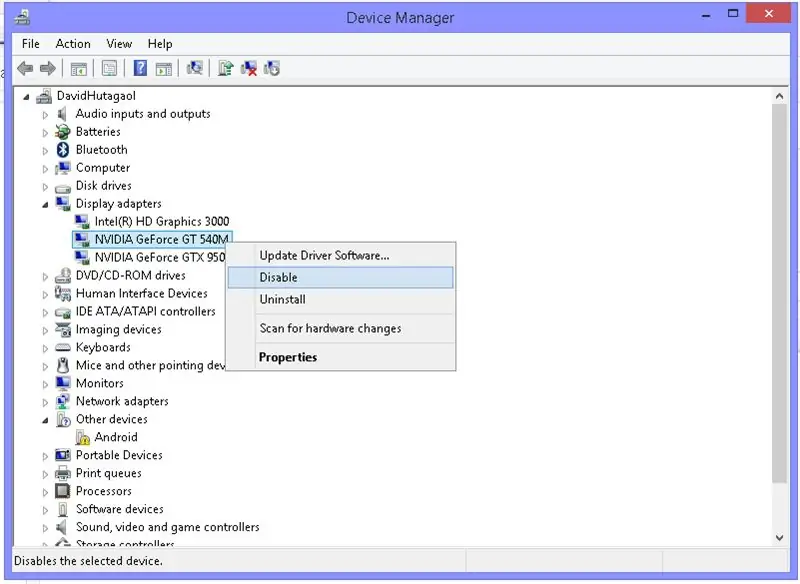
բաց սարքի կառավարիչ:
Windows 8.1 -ում սեղմեք Start և մուտքագրեք սարքի կառավարիչ, տեղադրեք ցուցադրման ադապտեր և անջատեք ձեր հին gpu- ն
Քայլ 12: ՇՆՈՐՀԱՎՈՐՈԹՅՈՆՆԵՐ, ՈՐՆԵՐ ՀԻՄԱ ԵՍ EGPU
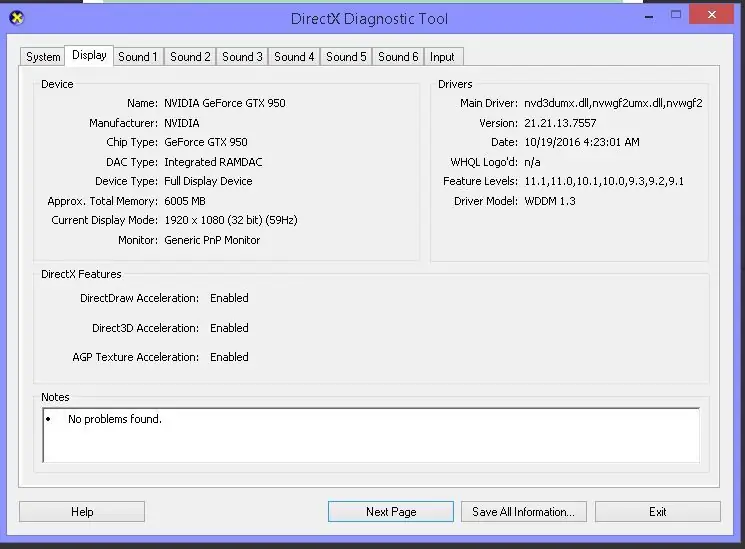
Քայլերը կատարված են.. տեղադրեք ցանկացած ծրագիր կամ խաղեր, որոնք ցանկանում եք
Քայլ 13. Այլ բաներ, որոնք պետք է հաշվի առնել
- mini pcie թողունակությունը այնքան բարձր չէ, որքան pcie x16- ը, հետևաբար, եթե դուք ընտրում եք բարձրակարգ գրաֆիկական քարտ, այն չի կարող ձեզ տալ դրա առավելագույն կատարումը: Այսպիսով, ես առաջարկում եմ օգտագործել միջին մակարդակի գրաֆիկական քարտ, որը չի օգտագործում շատ թողունակություն: ֆորումներում որոնելու դեպքում կարող եք գտնել գրաֆիկական քարտի ավելի շատ առաջարկություններ:
-
Հոգ տանել արտաքին GPU- ի մասին: քանի որ արտաքին GPU- ն, ամենայն հավանականությամբ, տեղադրված կլինի սեղանին,
- այն խոցելի կլինի շրջակա միջավայրի համար: այն հեշտությամբ կլանի փոշին, դուք պետք է ավելի հաճախ մաքրեք gpu- ի երկրպագուները:
- այն կարող է պատահաբար վայր ընկնել: այնպես որ, զգույշ եղեք, երբ տեղադրեք gpu- ն: և GPU- ի մոտ ինչ -որ բան դնելիս
- զգույշ եղեք սխալներից և ձեր կենդանիներից և այլ կենդանիներից: դրանք կարող են վնասել ձեր egpu- ն: պարզապես պատկերացրեք, որ սխալը թռչում է EGPU- ի երկրպագուների մոտ, կամ ձեր կատուն նրանց տապալում է սեղանից:
Քայլ 14: Առաջարկվող գրաֆիկական քարտ
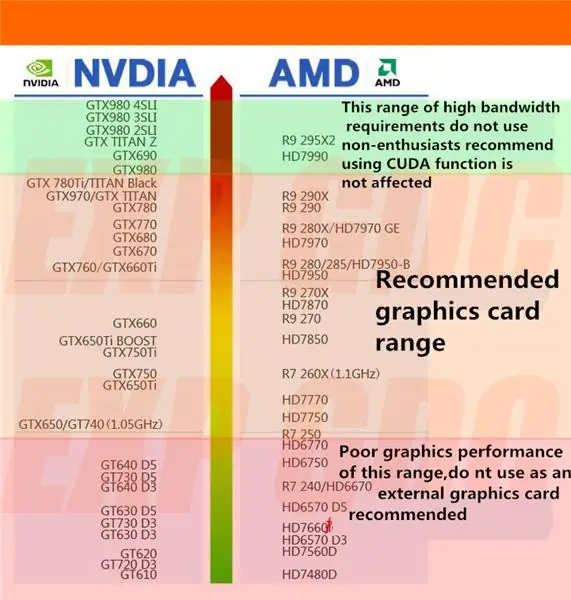
այս քայլը ավելացվում է 11.11.2018 թ
GDC գազանը այժմ մի քանի տարեկան է: մինի կտորի բնիկը շատ ավելի հին է … նույնիսկ միջին գծի գրաֆիկական քարտը կարող է ավելի շատ թողունակություն պահանջել, քան հատի բնիկը կարող է մատուցել…
այնպես որ, եթե դուք օգտագործում եք մինի համակարգիչ, խորհուրդ տվեք խորհրդակցել այս գծապատկերի հետ, որը տրամադրված է Banggood- ին
խմբագրել 29 հուլիսի 2020 -ին
եթե ունեք ավելի նոր սերնդի գրաֆիկական քարտ, համեմատեք այստեղ թվարկվածների հետ `պարզելու համար, թե քանի թողունակություն է օգտագործվելու այդ քարտում: հիմնականում, եթե քարտը GTX 980 -ին հավասար կամ ավելի բարձր կատարողականություն ունի, մի անհանգստացեք: Օգտագործիր դա.
Նույնը չեմ կարող ասել NGFF- ի համար, քանի որ դա ավելի նոր ինտերֆեյս է:
Քայլ 15. Օգնեք մշակել այս ձեռնարկը
Բարև տղերք, եթե որևէ կարծիք ունեք իմ ձեռնարկի վերաբերյալ, գրեք այն մեկնաբանությունների բաժնում:
Ես իսկապես ուզում եմ իմանալ, թե որքան լավ եմ դա արել այս ձեռնարկի հետ և ինչպես կարող եմ բարելավել այս ուսուցումը:
Հարգանքներով
Դավիթ
Խորհուրդ ենք տալիս:
Արտաքին Li-ion մարտկոց թվային տեսախցիկների համար. 12 քայլ (նկարներով)

Արտաքին Li-ion մարտկոց ՝ թվային տեսախցիկների համար. Նրանք կարող են նաև փոխարինել ձեր պահեստային տեսախցիկներում դժվար գտվող մարտկոցները, որոնք երբեմն կարող եք օգտագործել
Օգտագործում է մահացած մեքենայի մարտկոցների և կնքված կապարաթթու մարտկոցների համար. 5 քայլ (նկարներով)

Օգտագործում է մեռած մեքենայի մարտկոցների և կնքված կապարաթթու մարտկոցների համար. Ավտոմեքենայի շատ «մեռած» մարտկոցներ իրականում կատարյալ լավ մարտկոցներ են: Նրանք պարզապես այլևս չեն կարող ապահովել մեքենա սկսելու համար անհրաժեշտ հարյուրավոր ուժեղացուցիչներ: Շատ «մեռած» կնքված կապարաթթվային մարտկոցներ իրականում չմեռած մարտկոցներ են, որոնք այլևս չեն կարող հուսալիորեն ապահովել
Բջջային սարք, ինչպիսին է նոթբուքերի ավտոմատ պայծառության վերահսկումը ՝ 3 քայլ

Բջջային սարք, ինչպիսին է նոթբուքերի ավտոմատ պայծառության վերահսկումը. Պլանշետների և հեռախոսների նման բջջային սարքերն ունեն ներկառուցված լույսի ցուցիչ `էկրանի պայծառության ավտոմատ փոփոխությունը շրջակա լույսի ինտենսիվության փոփոխությամբ հեշտացնելու համար: Ինձ հետաքրքրում էր ՝ արդյո՞ք նույն գործողությունը կարող է կրկնվել դյուրակիր համակարգիչների համար և այդպիսով
Խելացի ղեկային համակարգ ռոբոտների մեքենաների համար, որոնք օգտագործում են հին անգործունյա սկավառակակիր/սկավառակակիր Stepper Motor: 8 քայլ (նկարներով)

Խելացի ղեկային համակարգ ռոբոտների մեքենաների համար ՝ օգտագործելով հին դափնեկիր/սկավառակակիր Stepper Motor. Ահա հիանալի լուծում ՝ պարզապես օգտագործելով ձեր հին անգործունյա/ CD/ DVD կրիչներ: դիտեք այն և պատկերացում կազմեք դրա մասին Այցելեք georgeraveen.blogspot.com
Ստեղծեք արտաքին HDD հին արտաքին CD/RW- ից ՝ 5 քայլ

Ստեղծեք արտաքին HDD հին արտաքին CD/RW- ից. Հին արտաքին cd/rw- ի բավականին ուղիղ փոխակերպում ավելի օգտակար արտաքին կոշտ սկավառակի: Սարքավորումներ 1-արտաքին cd/rw (գերադասելի է ավելի տուփի տեսակը) 1-կոշտ սկավառակ (պետք է համապատասխանի սկավառակի ներքին միակցիչին, անհրաժեշտ է ձևաչափել/ներդնել) 1 սմ
